
PDF转换器
PDF转换器支持一键PDF转CAD在线转换,高效办公。
04版CAD是一款常用的CAD软件,许多用户在使用过程中需要将CAD文件批量转换为PDF格式以便于分享或存档。在本文中,我们将介绍如何使用04版CAD进行批量转换为PDF的操作方法。
cad转pdf方法一:
首先,打开04版CAD软件,并确保需要转换的CAD文件都已经打开。接着,点击菜单栏中的“文件”选项,选择“另存为”,然后选择“PDF”作为文件格式,并确定保存位置和文件名。
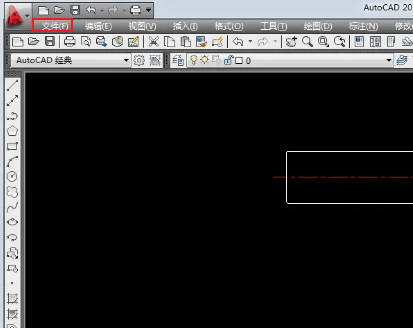
在保存PDF文件之前,可以根据需要调整PDF文件的输出设置,如页面大小、图层显示、打印范围等。这些设置可以帮助用户定制化输出的PDF文件,以满足特定的需求。
完成设置后,点击“确定”按钮即可开始批量转换CAD文件为PDF格式。软件会自动逐个将打开的CAD文件转换为PDF文件,并保存到指定的位置。整个转换过程可能需要一些时间,取决于文件的数量和大小。
另外,04版CAD还提供了批量处理功能,用户可以通过批处理命令批量转换多个CAD文件为PDF格式。这样可以节省大量的时间,提高工作效率,特别适用于需要频繁转换CAD文件的用户。
不过cad的操作还是需要一定专业性的,而且04版的版本也太老了,一些用户不知道应该如何操作。那么可以试试另一种简单的方法!
cad批量转pdf方法二:
其实,如果不是批量转换的需求,我们使用pdf转换器的在线版本就可以了,但是因为要进行cad批量转pdf,因此我们需要下载安装pdf猫的pdf转换器来进行。
安装完成后打开软件。
先点击主菜单上的cad转换,然后在软件左侧的二级菜单中,点击 cad转pdf。
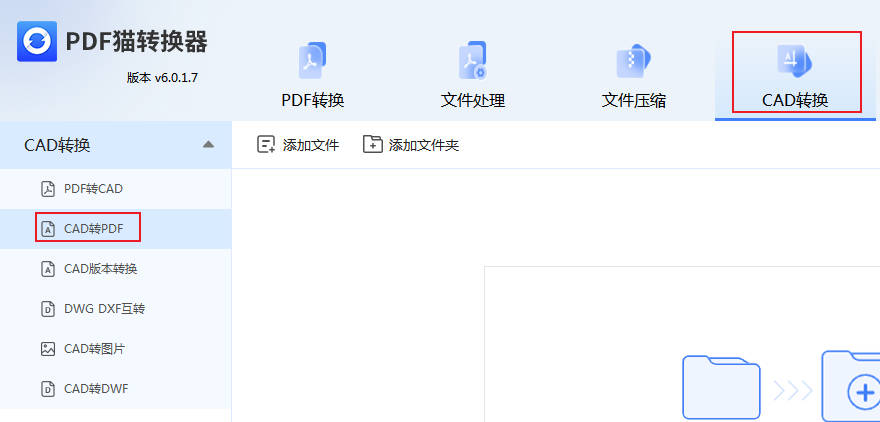
在pdf转换器的操作窗口中,我们可以通过 点击添加文件或拖拽文件添加 ,将需要进行转换的cad文件,添加到软件的操作台上。软件支持单个或批量cad文件的转换。cad文件格式支持dwg、dxf格式。
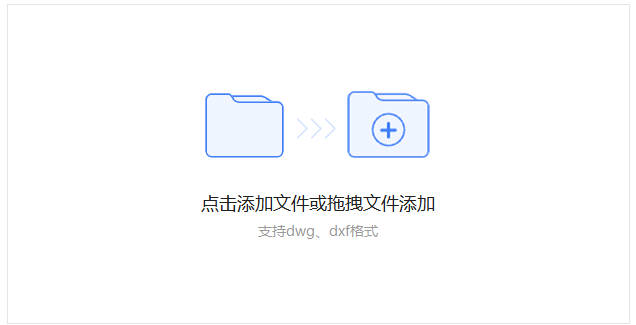
用户在正式进行cad转pdf之前,可在软件界面中根据自己的需求进行相关参数的设置(如果不需要,可以直接默认设置),之后点击开始转换即可。

等待一段时间,在软件提示转换完成后,即可在目标文件夹中找到转换后的cad文件了。
如果你也有cad转pdf的需求,但又不知道应该如何操作,那么试试上面的两种方法吧!总有一种适合您!
 最新文章
最新文章 相关阅读
相关阅读 最新专题
最新专题Copyright 2020-2025 © 厦门中数华森信息技术有限公司 版权所有 福建省厦门市思明区中厦国际大厦17A 闽ICP备2024077850号-8

提示

每日可免费转换1份15M以下文件,今日您的次数已耗尽,下载桌面端软件即可不限次数、文件大小转换